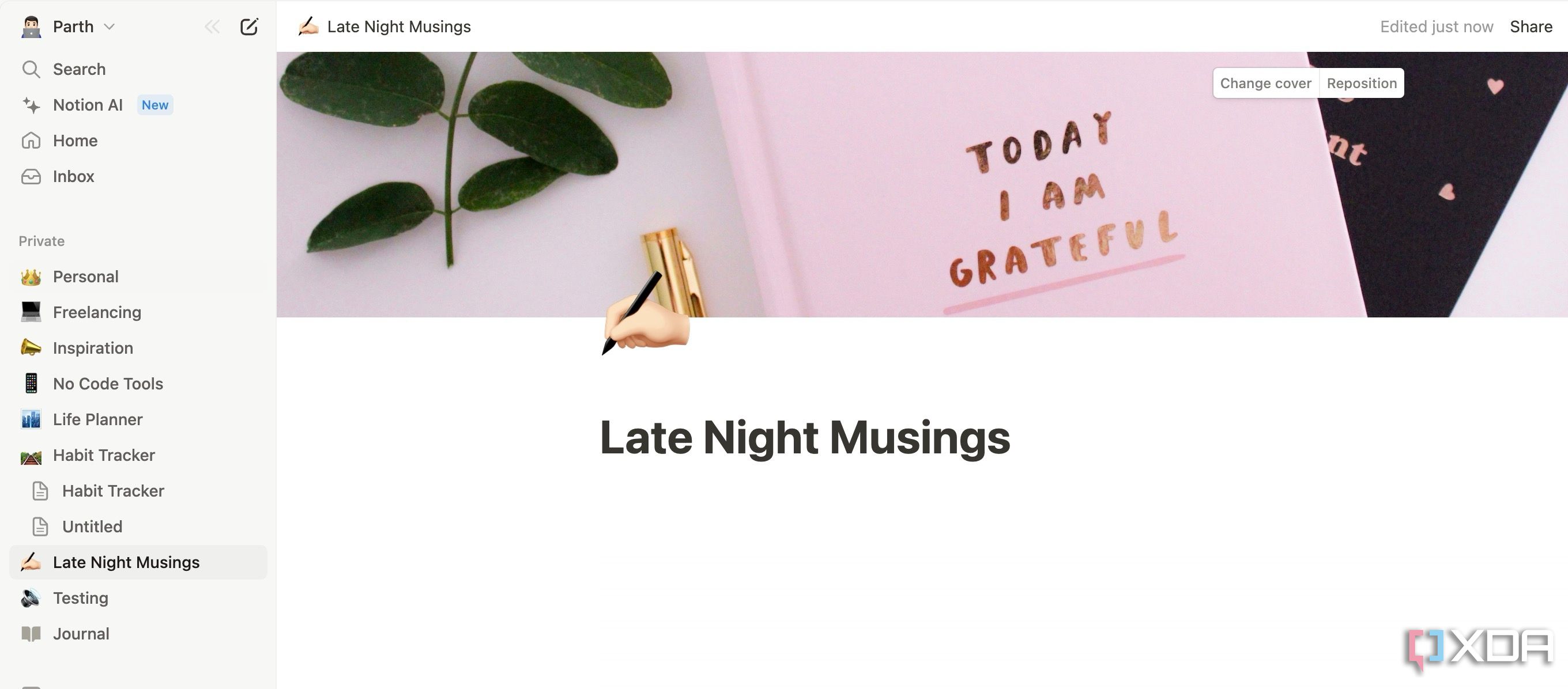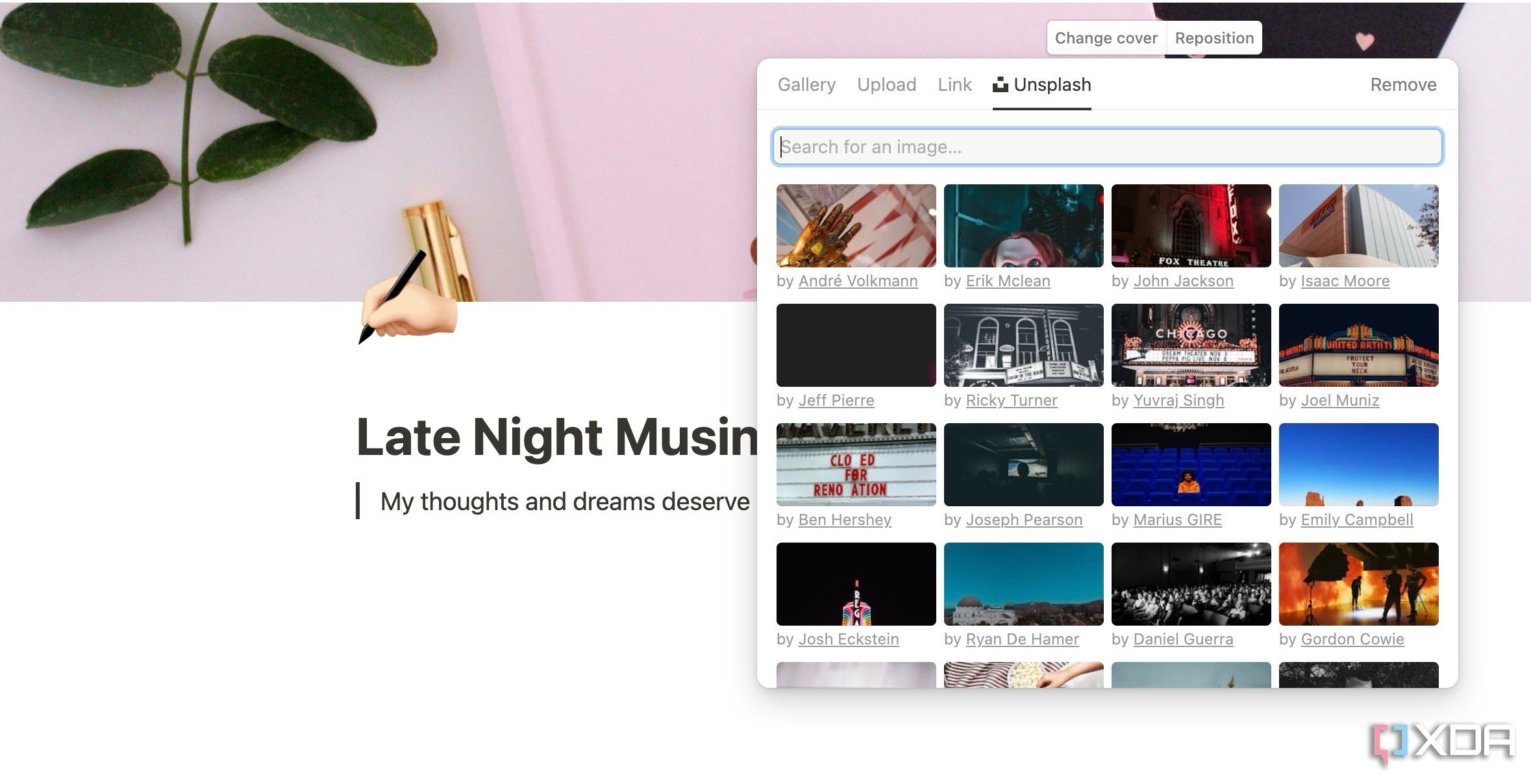Ведение дневника — это значимая практика для самоанализа и личностного роста. Хотя многие предпочитают ручку и бумагу, такой подход, безусловно, устарел, громоздок и ограничивает. Хотя существуют десятки приложений для ведения дневника, большинство из них платные и ограничены определенными платформами. Именно тогда я открыл для себя Notion — гибкий инструмент для повышения производительности, который изменил то, как я записываю свои ежедневные мысли и размышления.
Универсальный подход Notion не ограничивается управлением проектами или ведением заметок. Он оказался на удивление мощным инструментом для ведения журнала в моем рабочем процессе. В этом руководстве я объясню, как я перешел от использования бумажных журналов к использованию Notion, и дам советы по переходу.
Создайте главную страницу ежедневного журнала
Сначала давайте создадим главную страницу ежедневного журнала с вдохновляющим значком, баннером, цитатой (по желанию) и другими элементами.
- Откройте рабочее пространство Notion и нажмите + чтобы добавить новую страницу.
- Дайте своему цифровому журналу уникальное имя, назначьте значок и вставьте баннер вверху.
- Тип /цитировать и вставьте любой комментарий или вашу любимую цитату.
Когда вы вставляете баннер, перейдите на Unsplash, найдите обои и вставьте их.
Теперь, когда вы добавили соответствующие детали, пришло время добавить виджеты. В конце концов, ваш цифровой дневник не должен выглядеть и ощущаться скучным. Поскольку Notion не предлагает виджетов, вам нужно использовать сторонние источники для их реализации. В примере ниже я добавлю трекер жизненного прогресса и виджеты времени на свою страницу Notion.
- Перейдите к WidgetBox в Интернете и выберите Планировщик жизни.
- Настройте его в соответствии со своими предпочтениями. Сторонний сервис предлагает несколько вариантов настройки внешнего вида виджета с различными фонами, а также множество вариантов текста, полосы жизни и цвета полосы года.
- Просмотрите предварительный просмотр в реальном времени и, как только вы будете удовлетворены изменениями, нажмите Копировать.
- Откройте страницу Notion, введите /встроить, и вставьте ссылку.
- Вот и все. Виджет вашего планировщика жизни должен появиться на странице. Он автоматически обновляет информацию.
Аналогично, вы можете вставить виджеты времени и разместить их рядом на странице Notion. Проверьте скриншот ниже для справки.
Вставьте базу данных ежедневного журнала
Мы закончили фон для нашего цифрового журнала. Теперь вам нужно создать базу данных, чтобы вы могли организовывать и просматривать ваши ежедневные записи с другой релевантной информацией, такой как дата, теги, рутины (подробнее об этом позже) и т. д. Эта база данных действует как центральный узел, предлагая вид с высоты птичьего полета, так что вы можете просмотреть все свои записи и получить доступ к нужной всего одним щелчком мыши с этой главной домашней страницы.
Добавить свойства
Notion предлагает несколько вариантов баз данных на выбор. Вы можете выбрать табличный вид, вид доски, вид галереи, вид списка, вид календаря, вид временной шкалы и многое другое. Для своего цифрового журнала я использую как стандартную базу данных, так и вид календаря.
- Тип /база данных и вставьте Встроенная база данных на вашу текущую страницу.
- Дайте ему уникальное имя.
- Далее мы добавим соответствующие разделы в базу данных, и содержимое ваших столбцов может отличаться.
- Выберите первый раздел и введите Все записитак как мы хотим, чтобы все было заселено.
- Выбирать Теги и нажмите Редактировать свойство.
- Нажмите Добавить вариант и введите соответствующие теги, которые вы, возможно, захотите использовать для категоризации своих записей, например Личный, Работа, Урок жизни, Путешествоватьи многое другое.
- Выберите третий столбец и измените его тип на «Дата», чтобы мы могли назначать даты нашим ежедневным записям.
Вот и все. Этих трех свойств должно быть достаточно, чтобы помочь вам вести свой цифровой дневник.
Создайте шаблон для ваших ежедневных размышлений
Вы успешно создали идеальную базу данных цифрового журнала с соответствующими полями для отслеживания ваших записей. Теперь пришло время создать шаблоны, чтобы ускорить процесс написания ваших ежедневных записей, а также напомнить вам о необходимости учитывать все темы, которые имеют для вас значение. Давайте создадим один.
- Перейдите на свою страницу Notion и нажмите Открыть под Все записи.
- Открывает новую страницу на боковой панели. Нажмите Создать шаблон.
- Дайте ему уникальное и идентифицируемое имя. Теперь добавьте соответствующие заголовки, которые вы обычно используете в своих записях журнала.
- В примере ниже я добавил заголовки вроде Главные события дня, Благодарен за, Извлеченные уроки, Момент радостии Цели на завтра. Я также вставил маркер-заполнитель под каждым заголовком.
- Закройте страницу, чтобы сохранить шаблон Notion.
Создайте шаблон для своих путевых дневников
Теперь давайте создадим еще один шаблон для ваших дневников путешествий, который поможет ускорить процесс ведения дневника и будет напоминать вам о необходимости затрагивать все ключевые моменты, которые вы хотели бы не забыть задокументировать.
- Создайте новую запись в базе данных вашего журнала и выберите Создать шаблон.
- Дайте ему необходимое имя и введите заголовки. Я добавил Главные события дня, Местная кухня, Неожиданные приключенияи Культурные встречи.
Закройте страницу, чтобы сохранить шаблон.
Создавайте новые ежедневные записи
Теперь вы можете начать добавлять ежедневные записи на свою страницу Notion.
- Создайте новую запись в базе данных вашего журнала.
- Выберите шаблон. Давайте выберем Дневники путешествий.
- Измените заголовок, если хотите. Выберите соответствующий тег и дату, напишите, что хотите, и сохраните изменения.
- Закройте боковое представление, и ваша запись должна появиться в базе данных.
Когда вы создаете новую запись, вы также можете сделать ее с нуля, а не использовать шаблон. В большинстве случаев я бы посоветовал создать несколько шаблонов для ваших общих записей, чтобы ускорить процесс.
Добавьте несколько представлений в вашу базу данных Notion
Как уже упоминалось, Notion достаточно гибок, чтобы позволить вам вставлять несколько представлений в вашу существующую базу данных. Помимо табличного представления, вы также можете использовать календарное представление для вашего цифрового журнала. Вы сможете легко визуализировать, как часто вы делаете записи, и нажимать на них для легкого доступа.
- Перейдите на страницу Notion и нажмите +.
- Выбирать Календарь.
- Теперь вы также можете проверять свои записи в ежемесячном календаре.
Pro Совет: отслеживайте свои привычки в цифровом журнале.
Хотите отслеживать свои привычки в цифровом журнале? Вот как можно использовать свойство флажка в вашей существующей базе данных.
- Выбирать + в вашей базе данных.
- Выбирать Флажок и переименуйте его.
- На скриншоте ниже я добавил три общие процедуры, такие как 10 тыс. шагов, Лекарствои Йога, в базе данных.
- Вы можете нажать на галочку и отслеживать свои привычки вместе с ежедневными записями.
Если вам нужна быстрая ссылка для копирования моего шаблона цифрового журнала Notion с базой данных, воспользуйтесь ссылкой ниже.

Шаблон цифрового журнала Notion
От разрозненных мыслей к структурированным историям
Хотя использование Notion в качестве цифрового журнала может поначалу показаться сложным, его преимущества, безусловно, неоспоримы благодаря его гибкости и творческим возможностям. Чего вы ждете? Выполните указанные выше шаги, избавьтесь от беспорядка и примите более рациональный, организованный и уникальный подход к ведению журнала. Тем не менее, я хотел бы, чтобы Notion предоставил возможность защитить паролем наши страницы журнала, чтобы сохранить их конфиденциальность.
Notion также поставляется с несколькими встроенными инструментами для автоматизации вашего рабочего пространства. Ознакомьтесь с нашей отдельной публикацией, чтобы поставить настройку Notion на автопилот.